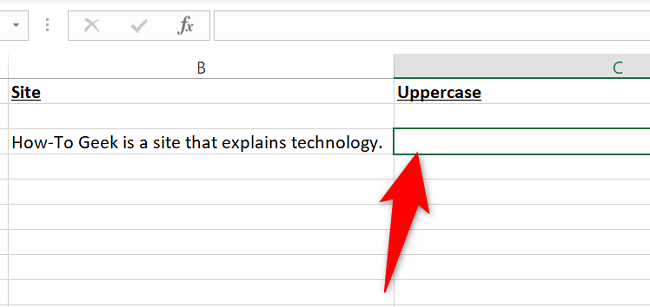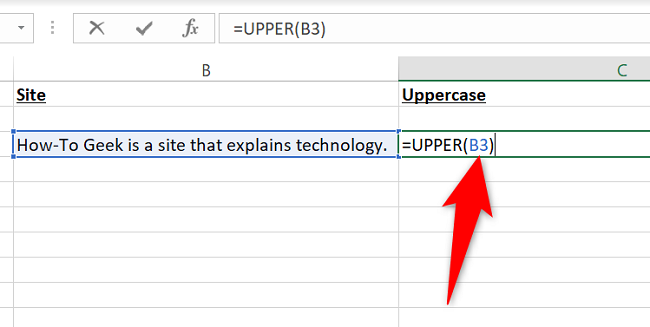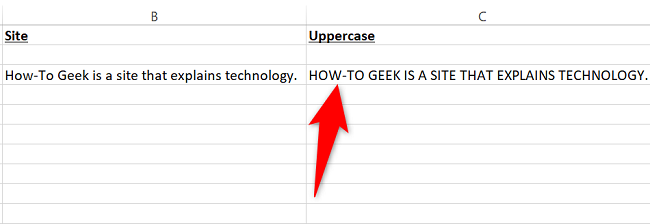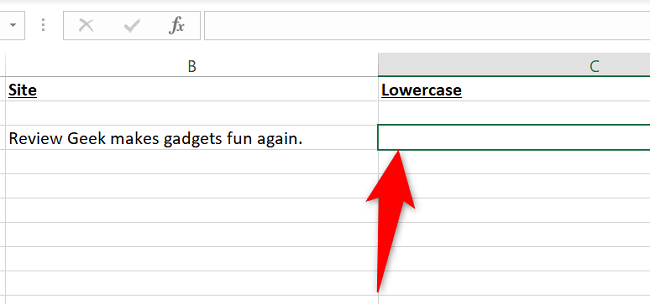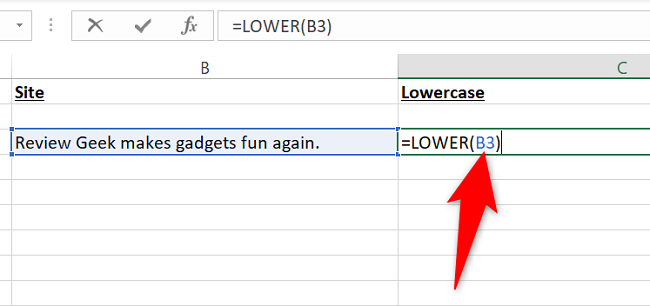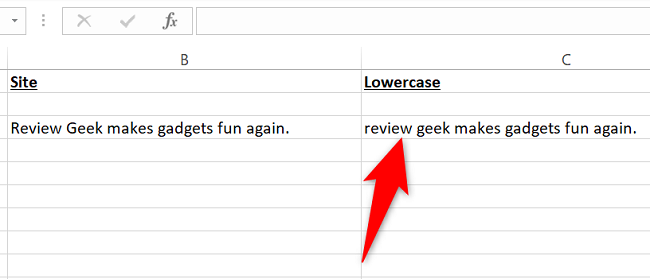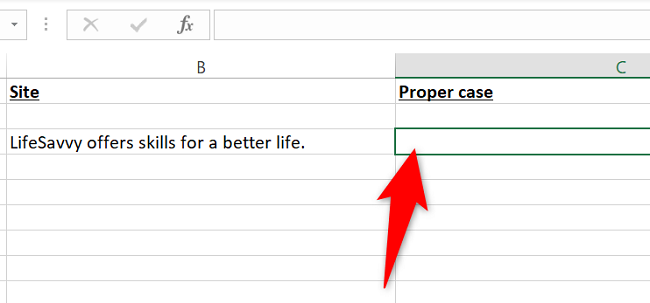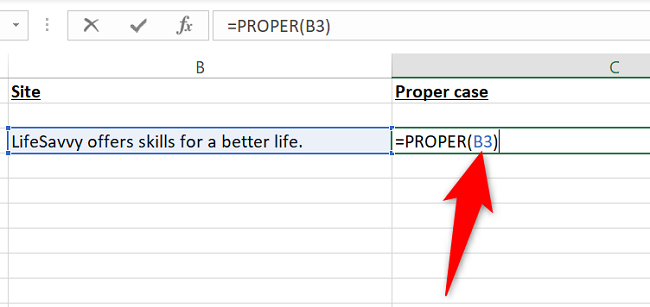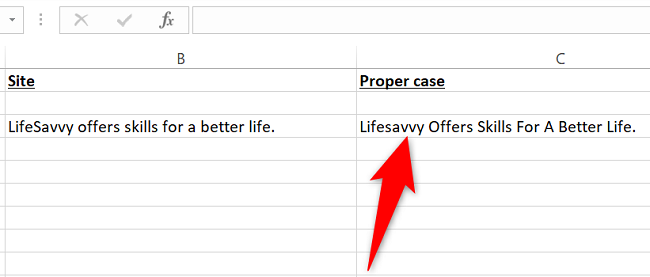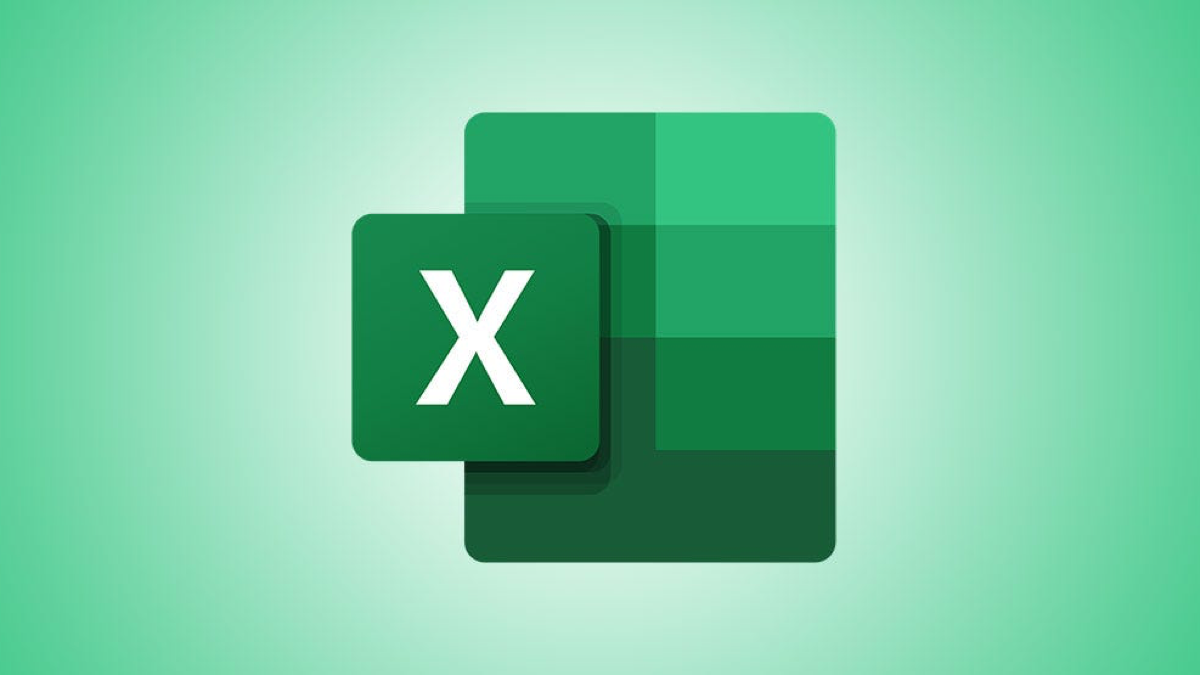
Com o Microsoft Excel
UPPER , LOWERe PROPERfunções, você pode colocar seu texto em maiúscula, bem como transformá-lo em minúsculas ou maiúsculas. Você pode especificar seu texto como referência de célula ou diretamente na função. Nós lhe mostraremos como.
Coloque o texto em maiúscula usando a função UPPER
Se desejar transformar todas as letras do texto adicionado em maiúsculas (ou seja, colocar o texto em maiúscula), especifique o texto no Excel
UPPER funcionar da seguinte forma.
Primeiro, em sua planilha, selecione a célula na qual deseja exibir o texto em maiúsculas.
Na célula selecionada, digite a seguinte função e pressione Enter. Na função, certifique-se de substituir B3pela célula que contém o texto que deseja colocar em maiúscula.
= SUPERIOR (B3)
Se você não tiver seu texto em uma célula, especifique o texto diretamente na função da seguinte maneira. Nesta função, substitua My Textpelo texto que deseja colocar em maiúscula.
=UPPER("Meu Texto")O Excel exibirá o texto maiúsculo resultante na célula selecionada.
E está tudo pronto.
Converter texto em minúsculas usando a função LOWER
Para deixar todas as letras do seu texto em minúsculas , utilize a função do Excel LOWERda seguinte maneira.
Na planilha do Excel, clique na célula na qual deseja o texto em minúsculas.
Na célula selecionada, insira a seguinte função e pressione Enter. Nesta função, substitua B3pela célula onde está localizado o seu texto.
=INFERIOR(B3)
Para especificar o texto diretamente na função, use a função da seguinte maneira. Aqui, substitua Your Textpelo seu próprio texto.
=INFERIOR("Seu Texto")Você verá o texto em minúsculas resultante na célula atual.
E é isso.
Transforme o texto em maiúsculas e minúsculas usando a função PROPER
Caso adequado coloca a primeira letra de cada palavra em seu texto em maiúscula. Se desejar usar esta formatação de texto, use a PROPERfunção a seguir.
Primeiro, na sua planilha, escolha a célula onde deseja exibir o resultado.
Na célula escolhida, insira a seguinte função e pressione Enter. Aqui, substitua B3pela célula que contém o texto que você deseja transformar em maiúsculas e minúsculas.
= ADEQUADO (B3)
Se desejar usar o texto diretamente na função, use a função abaixo. Aqui, você substituirá our textpor seu próprio texto.
=PROPER("nosso texto")O Excel aplicará a formatação adequada de maiúsculas e minúsculas e exibirá o resultado na célula escolhida.
E é assim que você usa as várias funções de texto do Excel para colocar letras maiúsculas, maiúsculas e minúsculas em seu conteúdo. Feliz trabalhando com texto em suas planilhas!